win7用户名称怎么更改-win7用户名称更改方法?
每一位小伙伴在自己的win7系统上都有自己的用户名,但有的用户并不介意起名字随意输入却不知如何更改,今天就给大家介绍了更换的具体方法。
win7用户名称怎么更改:
1、首先打开桌面的“计算机”。
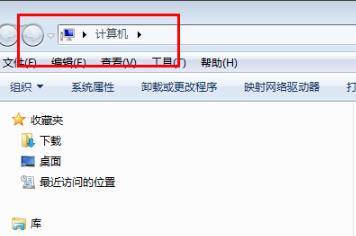
2、随后点击上方任务栏中的“控制面板”。
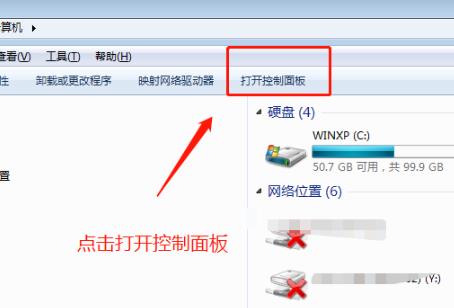
3、在控制面板中点击“用户账户”。
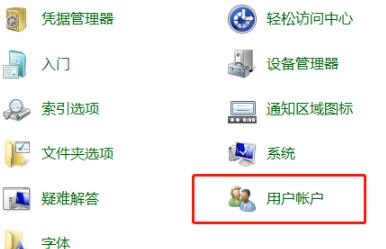
4、进入后点击下方的“管理其他账户”。
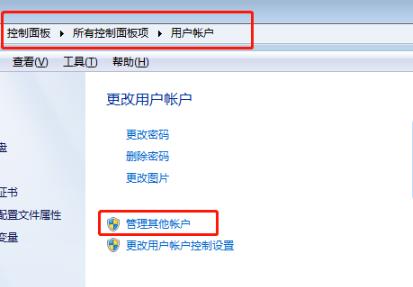
5、之后点击“我的”即可开始更改。
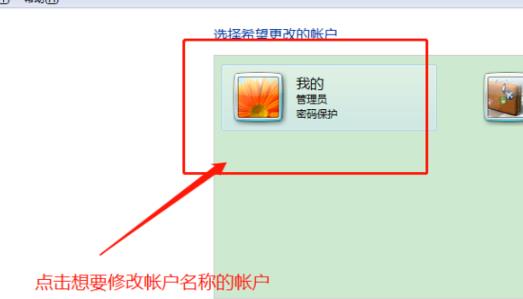
6、选择任务栏第一个“更改账户名称”。
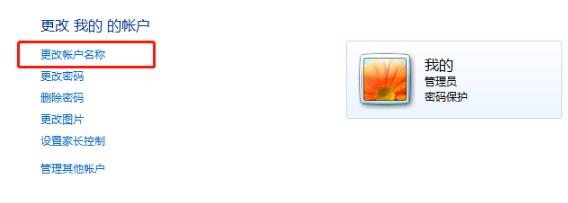
7、在输入栏中填写新的用户名称,并点击“更改名称”。
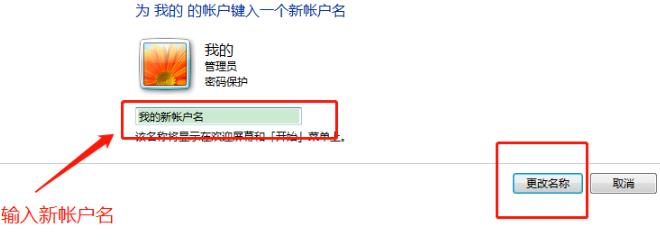
8、完成即可显示新的名称。
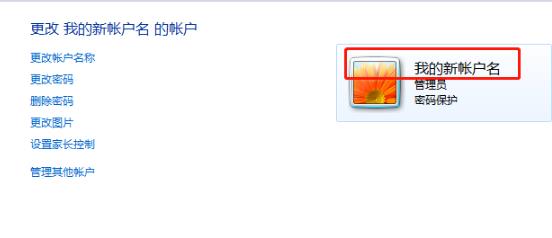
以上就是系统520为您带来的win7用户名称更改方法,在控制面板中进行相应更改即可,想了解更多的问题请收藏系统520。






